Kā izveidot diagrammu ar Excel 2003
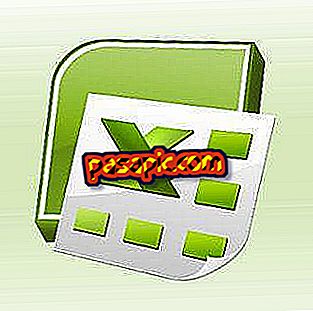
Microsoft Excel ļauj jums izveidot grafiku . Viss, kas jums jādara, ir sniegt diagrammas datus un pēc tam ļaut Excel izveidot grafiku jums. Excel nodrošina vairākas diagrammas opcijas, no kurām jūs varat izvēlēties.
Jums būs nepieciešams:- Pamatzināšanas par Excel
- Diagrammas dati
- Microsoft Excel
1
Nosauciet datus, kurus vēlaties diagrammā. 1. rindā ierakstiet katra datu grafika nosaukumus. Piemēram, ierakstiet "Mēnesis" šūnā A1 un "Vienības" šūnā B1 ..
2
Ievadiet diagrammas datus. Zem etiķetēm, kuras esat ievietojis katras slejas augšpusē, ierakstiet informāciju, kuru vēlaties diagrammā. Piemēram, uzrakstiet gada mēnešus zem A slejas virsraksta ("Jan" A2) un vienības zem B slejas virsraksta, kas atbilst A slejā norādītajiem mēnešiem.
3
Atver loga vedņa logu. Izvēlņu joslā noklikšķiniet uz "Ievietot" un "Tabula".
4
Izvēlieties grafika veidu, kuru vēlaties izveidot. Sadaļā "Diagrammas tips" noklikšķiniet uz diagrammas veida, noklikšķiniet uz diagrammas veida "Sub-type tabulā". Noklikšķiniet uz "Next"
5
Atlasiet diagrammā iekļaujamo datu diapazonu. Pēc noklusējuma Excel uztver datus izklājlapā. Ja Excel nav iepriekš noteikts, lai iegūtu datus, tad noklikšķiniet un velciet peli virs grafikā iekļautajiem datiem. Noklikšķiniet uz "Next"
6
Definē diagrammas opcijas. Excel 2003 piedāvā vairākas cilnes, lai definētu diagrammas opcijas, piemēram, kur novietot leģendu, kāda informācija būtu jāiet uz katras ass un kāda nosaukuma diagramma būtu jāsniedz. Veiciet atlasi un noklikšķiniet uz "Tālāk".
7
Definējiet, kur saglabāt grafiku. Noklusējuma opcija ir saglabāt diagrammu pašreizējā darblapā. Noklikšķiniet uz izvēlētās pogas un noklikšķiniet uz "Pabeigt". Grafiks parādīsies, kur jūs lūdzāt Excel to darīt.
8
Ja nepieciešams, mainiet diagrammas tekstu. Ja vēlaties mainīt grafiku virsrakstu vai citu tekstu, noklikšķiniet uz teksta, kuru vēlaties mainīt, un ierakstiet izmaiņas.
Padomi- Pārliecinieties, ka jums ir pietiekami daudz datu par atlasīto diagrammas veidu programmā Excel. Dažām grafikām ir nepieciešamas vairāk nekā divas datu slejas.
- Pārliecinieties, ka esat atlasījis Excel diagrammas veidu, kas vislabāk atspoguļo datus. Jūs varat eksperimentēt ar dažādiem grafikas veidiem, lai atrastu to, kas vislabāk atbilst jūsu vajadzībām.


